Ressourcenplanung: Unterschied zwischen den Versionen
| Zeile 338: | Zeile 338: | ||
Der Programmstart Ressourcenplanung starten ermittelt zuerst, ob bereits ein Ressourcenplanungsprojekt vorhanden ist. Ist dies nicht der Fall erscheint zuerst der Dialog zum erfassen der Planungsdaten. Danach wird das Projekt erzeugt, eingeplant und die Ressourcenplanung gestartet. Nach Beendigung der Ressourcenplanung fragt das Programm, ob die Planungsdaten gelöscht werden sollen. Dies ist deshalb notwendig, da die Planungsdaten die Ressourcen belasten und zur Ermittlung der Kerngrössen sind diese nicht mehr notwendig. Sollen diese allerdings als Reservation stehen bleiben muss mit Nein geantwortet werden. | Der Programmstart Ressourcenplanung starten ermittelt zuerst, ob bereits ein Ressourcenplanungsprojekt vorhanden ist. Ist dies nicht der Fall erscheint zuerst der Dialog zum erfassen der Planungsdaten. Danach wird das Projekt erzeugt, eingeplant und die Ressourcenplanung gestartet. Nach Beendigung der Ressourcenplanung fragt das Programm, ob die Planungsdaten gelöscht werden sollen. Dies ist deshalb notwendig, da die Planungsdaten die Ressourcen belasten und zur Ermittlung der Kerngrössen sind diese nicht mehr notwendig. Sollen diese allerdings als Reservation stehen bleiben muss mit Nein geantwortet werden. | ||
=Auswertungen= | =Auswertungen= | ||
Bei den Betriebsaufträgen stehen die Auswertungen für die Ressourcenplanung zur Verfügung. Hierzu kann die Excel Ausgabe gewählt werden. [[Datei: Excel.png|25px]] | Bei den Betriebsaufträgen stehen die Auswertungen für die Ressourcenplanung zur Verfügung. Hierzu kann die Excel Ausgabe gewählt werden. [[Datei: Excel icon.png|25px]] | ||
==Arbeitseinteilung== | ==Arbeitseinteilung== | ||
Mit Hilfe der Auswertung Arbeitseinteilung werden die geplanten Operationen pro Tag ausgegeben. Damit können die Arbeitseinteilungen pro Tag verteilt werden. | Mit Hilfe der Auswertung Arbeitseinteilung werden die geplanten Operationen pro Tag ausgegeben. Damit können die Arbeitseinteilungen pro Tag verteilt werden. | ||
Version vom 10. Februar 2017, 10:14 Uhr
Die Ressourcenplanung ist ein Programm um Belastungen und Kapazitäten von Ressourcen terminlich zu verwalten. Im Desktop befindet sich nach der Installation auf der Navigationsleiste ein neuer Eintrag Ressourcenplanung.
Grundlagen Ressourcenplanung
Ressourcen
Ressourcen können z.B. Mitarbeiter (Sollzeit), Kostenstellen (Maschinen) oder Fahrzeuge sein. Zunächst müssen die Ressourcen in der Tabelle RP Ressourcen angelegt werden. Zu jeder Ressource müssen in der Tabelle RP Ressourcen Basis die zugelassenen Typen erfasst werden. Das Update erzeugt automatisch den Typ Mitarbeiter.
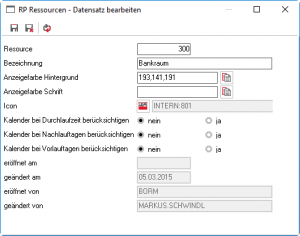
Mitarbeiter
In den Einstellungen der Mitarbeiter muss jedem Mitarbeiter eine Stammressource zugewiesen werden.
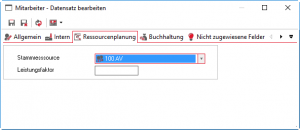
Ressourcen - Kostenstellen
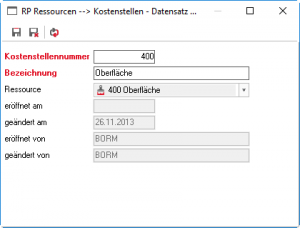
Damit Rückmeldungen aus der Zeiterfassung durchgeführt werden können müssen die Kostenstellen den Ressourcen zugewiesen werden. Dies erfolgt in der Tabelle RP Ressourcen --> Kostenstellen. Einer Ressource können dabei mehrere Kostenstellen zugewiesen werden. Es können aber nicht einer Kostenstelle mehrere Ressourcen zugewiesen werden!
Ressourcentypen
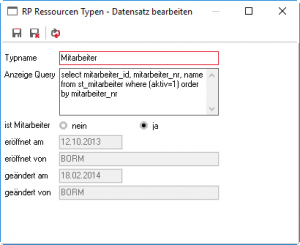
Wenn eine Ressource aus einer anderen Basis besteht (zum Beispiel Mitarbeiter) muss in der Tabelle RP Ressourcen Typen diese Information hinterlegt sein.
Es muss ein eindeutiger Name angegeben werden. Dieser Name wird im BormRessourcen-Dialog angezeigt. Die Anzeige Query gibt an, wie die Daten der Quelle zu finden sind. Beispiel:
| Feld | Beschreibung |
|---|---|
| Typname | Mitarbeiter |
| Anzeige Query | SELECT MITARBEITER_ID, MITARBEITER_NR, NAME, VORNAME FROM ST_MITARBEITER WHERE (AKTIV = 1) ORDER BY MITARBEITER_NR
Diese Query wird ausgeführt, wenn man im BormRessourcen-Dialog auf Mitarbeiter hinzufügen klickt. |
Ressourcenvorlagen
Damit eine automatische Einplanung erfolgen kann, müssen zuerst Vorlagen erstellt werden.
| Feld | Beschreibung |
|---|---|
| Template Nr | Die Template Nr kann über einen Nummernkreis eingestellt aber auch von Hand vergeben werden. Sie ist alphanumerisch. |
| Bezeichnung | Die Bezeichnung der Ressourcenvorlage. |
| Rüstzeitzusammenzug | Der Rüstzeitzusammenzug legt fest, dass die Belastungen eines Ressourcenprojektes aus den Arbeitsgängen einer Stückliste erfolgen. Dies kann nur im Zusammenhang mit einem Betriebsauftrag oder einem Angebot erfolgen. Ist der Rüstzeitzusammenhang angegeben hat dieser Vorrang vor Weiteren Vorlagenmethoden. Wird kein Rüstzeitzusammenzug angegeben dann ist die Verteilmethode gültig. |
| aus Vorkalkulation | |
| Material Anteil % | Bei der Verteilmethode wird davon ausgegangen, dass bei einer bestimmten Art einer Belastung, z.B. eines Kostenträgers Küchen, die Zeitverteilung auf die Ressourcen immer relativ gleich ist. Dabei wird zunächst die Gesamtstundenzahl ermittelt. Dies erfolgt nach folgender Rechnung: (Auftragssumme - (Auftragssumme * Materialanteil % / 100)) / Stundensatz = Gesamtstunden |
| Stunden Satz | Bei der Verteilmethode wird davon ausgegangen, dass bei einer bestimmten Art einer Belastung, z.B. eines Kostenträgers Küchen, die Zeitverteilung auf die Ressourcen immer relativ gleich ist. Dabei wird zunächst die Gesamtstundenzahl ermittelt. Dies erfolgt nach folgender Rechnung: (Auftragssumme - (Auftragssumme * Materialanteil % / 100)) / Stundensatz = Gesamtstunden |
| Gesamt Prozent | Das Feld Gesamtprozent wird nur zur Information angezeigt und entspricht der Gesamtsumme der prozentualen Verteilung. |
| Planrichtung | Die Planrichtung legt fest, ob eine Vorwärts oder Rückwärtsterminierung vorgenommen wird. |
Ressourcen Vorlagen Operationen
| Feld | Beschreibung |
|---|---|
| Vorlage Nr | Die Vorlage zu der die Operation zugeordnet ist. |
| Reihenfolge | Die Reihenfolge legt fest, in welcher Reihenfolge die Ressourcen eingeplant werden. |
| Operation | Operation bestimmt den Namen des Vorganges. |
| Bezeichnung | Bezeichnung dient zur näheren Beschreibung des Vorganges. |
| Umschreibung | Die Umschreibung ist nur notwendig wenn eine genaue Beschreibung eines Vorganges notwendig ist. |
| Resource | Ressource ist zwingend notwendig und bestimmt die zu belastende Ressource. |
| Fixtermin | Der Fixtermin legt fest, ob dieser Termin nach der ersten automatischen Einplanung noch durch eine automatische Terminierung verschoben werden kann. Damit können z.B. Montagetermine fixiert werden damit diese nicht verschoben werden, wenn eine neue Terminierung durchgeführt wird. Diese Fixtermine können dann nur durch Aufhebung des Status Fixtermins oder durch manuelle Verschiebung verändert werden. |
| Anteil % | Der Anteil in % legt fest, wie viel Stunden diese Operation vom Gesamtstundenanteil erhält. Dies ist nur relevant, wenn die Ermittlung der Stunden über die Verteilmethode erfolgt. Ansonsten werden die ermittelten Stunden eingeplant. |
| Bedarf | |
| Tage Vorlauf | Tage Vor- und Nachlauf legen fest, wie viele Tage eine Operation vorher oder nachher mindestens Abstand zur nächsten Operation haben muss bis diese eingeplant wird. Dies wird z.B. für Operationen verwendet deren Weiterverarbeitung erst nach einer bestimmten Zeit erfolgen darf. |
| Tage Nachlauf | Tage Vor- und Nachlauf legen fest, wie viele Tage eine Operation vorher oder nachher mindestens Abstand zur nächsten Operation haben muss bis diese eingeplant wird. Dies wird z.B. für Operationen verwendet deren Weiterverarbeitung erst nach einer bestimmten Zeit erfolgen darf. |
| maximale Einheiten pro Tag | Legt fest, wieviel maximal pro Tag auf dieser Operation verplant werden. |
| Maximale Belastung pro Tag in Prozent | Legt fest, wieviel maximal pro Tag auf dieser Operation verplant werden in Prozent. |
Kapazitäten
Einer Belastung stehen immer Kapazitäten gegenüber. Diese Kapazitäten können in der Kapazitätsverwaltung erfasst werden.
Ressourcenprojekte verwalten
Für jede Planung ist ein Ressourcenplanungsprojekt notwendig. Im Desktop Ressourcenplanung werden die Ressourcenplanungsprojekte mit dem Durchlaufplanung, den Operationen und den Terminen angezeigt. Wenn ein Ressourcenplanungsprojekt erfasst wird, stehen folgende Felder zur Verfügung:
| Feld | Beschreibung |
|---|---|
| Projekt | Hier kann ein Projekt zugewiesen werden. Dies ist dann der Fall, wenn Ressourcenplanungen auf Projektebene durchgeführt werden. |
| Betriebsauftrag | Hier kann ein Betriebsauftrag zugewiesen werden. |
| Angebot | Hier kann ein Angebot zugewiesen werden. |
| Nummer | Die Nummer des Ressourcenplanungsprojektes. Diese kann z.B. über einen Nummernkreis vergeben werden. Wenn ein übergeordnetes Objekt wie z.B. ein Betriebsauftrag verwendet wird, sollte hier die Objektnummer enthalten sein. |
| Bezeichnung | Hier kann eine Bezeichnung eingegeben werden. Hier gilt dasselbe wie für die Nummer. |
| RP Plantermin | |
| Plan Termin | Dies ist der ausgehende Termin. Er wird entsprechend der Planrichtung als Start- oder Endtermin verwendet. |
| Verschiebung Plantermin (Tage) | |
| Vorlage | Die Vorlage die diesem Ressourcenplanungsprojekt zugewiesen wird. Entsprechend der Vorlage können die Operationen automatisch erzeugt werden. Wird eine Vorlage verwendet sind die Felder Belastung Gesamt, Planungsrichtung, Materialanteil, Stundensatz und Rüstzeitvarianten gesperrt. Diese werden dann von der Vorlage ermittelt. Eine Ausnahme bildet die manuelle Steuerung. Hierzu muss aber zuerst das Feld Manuell auf ja gestellt werden damit dies erfolgen kann. |
| Reihenfolge | |
| Summe Anteil Prozent | |
| Auftragssumme | Die Summe auf deren Basis die Gesamtbelastung ermittelt werden kann. |
| Manuell | Steht dieses Feld auf ja können die Werte aus der Vorlage bearbeitet werden. |
| Belastung Gesamt | Die Belastung die das Ressourcenplanungsprojekt gesamthaft benötigt. Dies können z.B. die Stunden sein. |
| Start Termin | Der Ermittelte früheste Termin des Ressourcenplanungsprojektes. |
| End Termin | Der Ermittelte späteste Endtermin des Ressourcenplanungsprojektes. |
| Planrichtung | |
| Materialanteil % | Der Materialanteil in Prozent von der Auftragssumme. Dieser wird von der Auftragssumme abgezogen bevor die Stunden berechnet werden. |
| Stundensatz | Der durchschnittliche Stundensatz durch den die Auftragssumme dividiert wird um die Anzahl der Stunden zu ermitteln. |
| Rüstzeitvarianten | Sind die Rüstzeitvarianten angegeben dann werden die Stunden aus den Arbeitsgängen der Stückliste ermittelt. |
| Projekttyp |
Nach dem Anlegen eines Ressourcenplanungsprojektes ermittelt das Programm auf Basis der Vorlage die Operationen und versucht eine Terminierung durchzuführen. Wird keine Vorlage verwendet können die Operationen auch manuell erfasst werden. Nach der vollständigen Erfassung der Operationen muss dann das Ressourcenplanungsprojekt terminiert werden.
Eine automatische Erzeugung der Operationen und Terminierungen findet nur beim neuen Erfassen eines Ressourcenplanungsprojektes statt. Bei nachträglichen Änderungen muss das Ressourcenplanungsprojekt entweder über die Ressourcenplanung angepasst oder neu terminiert werden oder über die Programmstarts Ressourcen neu generieren und Ressourcen neu terminieren erzeugt werden.
Die Ressourcenplanungsprojekte stehen in allen Folgetabellen der zugehörigen Belege wie z.B. Betriebsauftrag, Projekt oder Angebot zur Verfügung und können von dort aus bearbeitet werden. Ressourcenplanungsprojekte werden bei Änderung der Parameter wie z.B. Termine, Vorlagen oder Operationen nicht neu eingeplant! Dies muss auf Anstoss des Benutzers erfolgen!
Ressourcenplanung
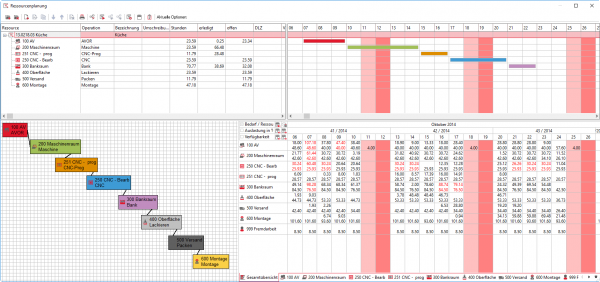
Über den Programmstart Ressourcenplanung wird die Ressourcenplanung gestartet.
| Bereich | Name | Beschreibung |
|---|---|---|
| Links oben | Operationsplan | Hier wird das Ressourcenplanungsprojekt mit den Operationen angezeigt. Das Projekt und die Operationen können hier verwaltet werden. |
| Rechts oben | Terminplan | Hier werden die Termine der Operationen oder des Projektes angezeigt. Es werden Balken für jede Operation angezeigt, die immer vom Starttermin bis zum Endtermin der Operation gehen. Unabhängig davon ob es dazwischen Unterbrechungen gibt. |
| Links unten | Ablaufplan | Die Reihenfolge der Operationen und die Verbindungen untereinander werden hier angezeigt und können hier verwaltet werden. |
| Rechts unten | Kapazitätsplan | Hier werden die Kapazitäten angezeigt. Mit Hilfe der Register können die Gesamten Kapazitäten oder nur die Kapazitäten der Ressourcen betrachtet werden. Es werden immer die Gesamt zur Verfügung stehenden Kapazitäten berücksichtigt unabhängig welche oder wie viele Ressourcenplanungsprojekte geladen werden. |
Operationsplan
Im Operationsplan werden die Ressourcenplanungsprojekte mit den Operationen dargestellt. Hier können die Operationen bearbeitet, neue erstellt oder bestehende gelöscht werden.
| Funktion | Beschreibung |
|---|---|
| Planungsprojekt öffnen | Öffnet ein bestehendes Planungsprojekt und hängt es an die Bestehenden an. |
| Planungsprojekt schliessen | Schliesst das markierte Planungsprojekt |
| Neue Operation | Fügt eine neue Operation an das aktuelle Projekt an. |
| Operation bearbeiten | Öffnet den Bearbeitungsdialog für die gerade ausgewählte Operation. |
| Operation kopieren | Kopiert die Daten der aktuell markierten Operation und erstellt eine neue Operation daraus. |
| Operation verschieben | Verschiebt die markierte Operation nach unten oder oben |
| Operation löschen | Löscht die aktuell markierte Operation. |
| Operation drucken/in Excel ausgeben | Gibt die Daten der aktuellen Projekte als Bericht oder in Excel aus. |
| Operationen automatisch verbinden | Wenn Operationen nicht miteinander verbunden sind können diese mit Hilfe dieser Funktion automatisch nach der Reihenfolge verbunden werden. |
| Projekt terminieren | Damit werden alle Terminierungen gelöscht und eine neue Terminierung des aktuellen Projektes durch geführt. |
| Vorgängeroperationen terminieren. | Terminiert alle Vorgänger der aktuellen Operation neu. |
| Nachfolgeoperationen terminieren. | Terminiert alle Nachfolger der aktuellen Operation neu. |
| Projektterminierung löschen | Löscht die aktuelle Terminierung des aktuellen Projektes. |
| Kapazitätsplanung starten | Startet die Kapazitätsverwaltung |
| Planungsoptionen | Ruft den Dialog zum Einstellen der Planungsoptionen auf. |
| Aktuelle Optionen | Rechts davon werden die Optionen angezeigt die aktuell eingestellt sind. |
Terminplan
Im Terminplan werden die aktuellen Termine der Operationen oder des gesamten Projektes angezeigt. Mit Hilfe der Maus können die Termine verschoben, verkleinert oder vergrössert werden, wobei die Belastung immer die gleiche bleibt. Das Verhalten bei der Manipulation von Terminen wird dabei von den eingestellten Optionen bestimmt. Diese können in den Planungsoptionen eingestellt werden.
| Option | Beschreibung |
|---|---|
| Ressourcen berücksichtigen | Bei der Verschiebung, Verkleinerung oder Vergrösserung von Terminen werden keinerlei Kapazitäten berücksichtigt. Dies erlaubt es auch ohne Kapazitäten Belastungen vor zu nehmen. |
| Ressourcen prozentual überlasten | Damit werden bei Terminaktionen die bestehenden Kapazitäten um den angegebenen Prozentsatz überlastet. Damit können z.B. Projekte welche kurzfristige Termine haben ebenfalls eingeplant werden. In der Organisation muss dann dafür gesorgt werden, dass diese fehlenden Kapazitäten geschaffen werden, entweder über die Anordnung von Überstunden oder durch die Schaffung externer Ressourcen. |
| Ressourcen mit Fixwert überlasten | Damit werden bei Terminaktionen die bestehenden Kapazitäten um den angegebenen Wert überlastet. Gegenüber der vorhergehenden Option hat dies den Vorteil, dass auch Tage ohne Kapazität damit belastet werden. Es stehen dann noch folgende Optionen zur Verfügung:
|
| Nachfolgeoperationen automatisch terminieren | Nach den Terminänderungen werden alle Nachfolgeoperationen automatisch neu terminiert. |
| Vorgängeroperationen automatisch terminieren | Nach den Terminänderungen werden alle Vorgängeroperationen automatisch neu terminiert. |
Die eingestellten Optionen werden in der Toolbar neben Aktuelle Optionen angezeigt. Eine Änderung der Optionen wirkt sich erst auf die folgenden Terminänderungen des Benutzers aus. Bei der Vergrösserung oder Verkleinerung eines Termins gelten folgende Regeln:
| Aktion | Regel |
|---|---|
| Vergrössern nach links | Die Belastung des ersten Tages wird auf die Tage verteilt die nach der Aktion entstehen. |
| Verkleinern von links | Die Belastungen der Tage die wegfallen werden auf dem ersten Tag belastet. |
| Vergrössern nach Rechts | Die Belastungen des letzten Tages werden gleichmässig verteilt auf die neuen Tage inkl. des letzten Tages. |
| Verkleinern von rechts | Die Belastungen der Tage die wegfallen werden auf dem letzten Tag belastet. |
Ablaufplan
Im Ablaufplan kann die Reihenfolge der Operationen, mit der diese geplant werden, festgelegt werden. Mit einem Rechtsklick auf eine Verbindungslinie kann diese gelöscht werden. Mit Drag and Drop von einer Operation kann diese zur nächsten Verbunden werden. Es können auch mehrere Operationen parallel verbunden werden.

Nach einer Veränderung der Verbindungen muss das Ressourcenplanungsprojekt neu eingeplant werden.
Kapazitätsplan
Der Kapazitätsplan zeigt alle verfügbaren Kapazitäten und Belastungen an. Im unteren Teil befinden sich Register mit denen Zwischen der Gesamtansicht und den Ressourcenansichten gewechselt werden kann. Im linken oberen Teil kann die Darstellung gewählt werden.
| Option | Beschreibung |
|---|---|
| Bedarf/Ressourcen | Es wird pro Ressource der Gesamtbedarf mit der Gesamtkapazität angezeigt. Die obere Zeile enthält dabei den Bedarf, die untere die Kapazität. |
| Auslastung Prozent | Zeigt die Auslastung pro Ressource in Prozent an. |
| Verfügbarkeit | Zeigt die noch verfügbare Kapazität pro Tag und Ressource an. |
| Monat | Blättert um einen Monat vor oder zurück. |
| Woche | Blättert um eine Woche vor oder zurück. |
| Tag | Blättert um einen Tag vor oder zurück. |
Ressourcenplan
Der Ressourcenplan betrachtet die einzelnen Ressourcen im Detail. Hier können detailliert Veränderungen an den Belastungen vorgenommen werden. Hier stehen noch folgende zusätzliche Optionen zur Verfügung.
| Option | Beschreibung |
|---|---|
| Zoom | Stellt den Zoom ein mit der die Belastungen angezeigt werden. Dies ist gleichzeitig die Einheit um die die Ressourcen verschoben werden können. |
Es werden pro Tag die Belastungen einer Ressource angezeigt. Mit der Maus können die Belastungen markiert werden. Dies erfolgt immer von oben. D.h. wenn mit der Maus eine Belastung markiert wird, selektiert BormBusiness von oben in den eingestellten Einheiten bis zur Mausposition die Belastung.
Jetzt kann an einem anderen Tag mit der rechten Maustaste geklickt werden. Es erscheint ein Kontextmenü. Wird der Befehl hierher verschieben ausgewählt werden die Markierten Belastungen auf diesen Tag verschoben.
Mit dem Befehl Termin eingeben können die Belastungen manuell verschoben werden.
Es erscheint ein Dialog. Im ersten Feld muss die Belastung eingegeben werden die verschoben werden soll. Das zweite Feld zeigt die Belastung an, die am aktuellen Tag vorhanden ist. Im Terminfeld kann der Termin eingegeben werden auf den die zuerst eingegebene Belastung verschoben werden soll. Zu beachten ist, das hier alle Belastungen, unabhängig davon welches Projekt geladen wurde, angezeigt werden. Die grüne Linie gibt die maximale Kapazität an.
Einplanung
Einplanung von Betriebsaufträgen
Der Desktop Ressourcenplanung Betriebsauftrag zeigt die Betriebsaufträge mit dem Durchlaufplan des selektierten Betriebsauftrages. Wenn der Betriebauftrag noch nicht in der Ressourcenplanung eingeplant wurde, so erscheint kein Durchlaufplan. Zunächst müssen bei einem Betriebsauftrag die Felder Liefertermin, Auftragssumme und Planungsvorlage ausgefüllt sein. Damit kann eine automatische Einplanung erfolgen. Wird eine Vorlage mit Arbeitsgängen verwendet ist die Angabe der Auftragssumme nicht notwendig allerdings müssen dann in der Auftragsstückliste Arbeitsgänge vorhanden sein. Es stehen bei den Betriebsaufträgen folgende Ressourcenaktionen zur Verfügung.
| Programmstart | Beschreibung |
|---|---|
| Ressourcen neu generieren | Es werden alle Operationen und Termine gelöscht und diese vollständig neu aus der Vorlage erzeugt. Alle manuell eingestellten Termine und Belastungen gehen dabei verloren. Voraussetzung ist hierbei, dass ein Ressourcenplanungsprojekt zu diesem Betriebsauftrag existiert. |
| Ressourcen neu terminieren | Es werden alle Termine gelöscht und das zugehörige Ressourcenplanungsprojekt wird neu terminiert. Die Operationen mit den Belastungen werden dabei nicht verändert. |
| Ressourcenplanung erzeugen | Wird kein Ressourcenplanungsprojekt automatisch angelegt kann dies hier erfolgen. Es wird zuerst nach den Angaben für das Projekt gefragt und folgend wird aus diesen Angaben die Operationen erzeugt und danach das Projekt terminiert. |
| Ressourcenplanung starten | Startet die Ressourcenplanung für die selektierten Betriebsaufträge. |
Über den Programmstart Ressourcenplanung erzeugen wird eine automatische Einplanung vorgenommen. Ist der Betriebsauftrag bereits terminiert erfolgt keine Einplanung.
Das Programm erzeugt dabei ein Ressourcenprojekt für den Betriebsauftrag, die Operationen werden sofern eine Vorlage und die notwendigen Daten dazu angegeben wurden terminiert.
Einplanung eines Projektes
Projekt/Betriebsauftrag
Diese geht davon aus, dass keine Planungen direkt auf dem Projekt vorgenommen werden. Sie zeigt nur die Belastungen an, die durch die Betriebsaufträge des Projektes vorhanden sind. Die Darstellung erfolgt im Desktop Ressourcenplanung Projekt/Betriebsauftrag. Es können keine aktiven Aktionen ausgeführt werden. Es steht ein Programmstart, Ressourcenplanung Betriebsaufträge starten, zur Verfügung der es erlaubt, die Ressourcenplanung für die Betriebsaufträge des Projektes zu öffnen.
Einplanung Projekt
Diese Möglichkeit sieht vor, die Ressourcen auf dem Projekt einzuplanen. Dies kann bei einer vereinfachten Ressourcenplanung für die Produktion oder bei getrennter Montage erfolgen. Um ein Projekt einzuplanen stehen auf dem Projekt die Ressourcenvorlagen zur Verfügung. Wenn der Programmstart Ressourcenplanung erzeugen gewählt wird, erscheint das Fenster zum Erfassen des Ressourcenprojektes. Nach dem Speichern werden automatisch nach Vorlage die Operationen erzeugt und das Projekt terminiert. Anschliessend startet automatisch die Ressourcenplanung. Die Übersicht über Projektplanungen zeigt der Desktop Ressourcenplanung Projekt.
Einplanung eines Angebotes
Mit der Einplanung eines Angebotes kann ermittelt werden, ob bei Annahme das Angebot noch termingerecht produziert werden kann oder welcher Liefertermin zugesagt werden kann. Der Programmstart Ressourcenplanung starten ermittelt zuerst, ob bereits ein Ressourcenplanungsprojekt vorhanden ist. Ist dies nicht der Fall erscheint zuerst der Dialog zum erfassen der Planungsdaten. Danach wird das Projekt erzeugt, eingeplant und die Ressourcenplanung gestartet. Nach Beendigung der Ressourcenplanung fragt das Programm, ob die Planungsdaten gelöscht werden sollen. Dies ist deshalb notwendig, da die Planungsdaten die Ressourcen belasten und zur Ermittlung der Kerngrössen sind diese nicht mehr notwendig. Sollen diese allerdings als Reservation stehen bleiben muss mit Nein geantwortet werden.
Auswertungen
Bei den Betriebsaufträgen stehen die Auswertungen für die Ressourcenplanung zur Verfügung. Hierzu kann die Excel Ausgabe gewählt werden. ![]()
Arbeitseinteilung
Mit Hilfe der Auswertung Arbeitseinteilung werden die geplanten Operationen pro Tag ausgegeben. Damit können die Arbeitseinteilungen pro Tag verteilt werden. Unter Exportoptionen stehen folgende Optionen zur Verfügung:
| Option | Beschreibung |
|---|---|
| Jahr, Woche | Gibt an welches Jahr und welche Woche ausgegeben werden soll. |
| Mitarbeiter anzeigen | Legt fest, ob die Mitarbeiter die auf den Ressourcen zu den angegebenen Terminen angezeigt werden sollen. |
| Ressourcen | Hier können die einzelnen Ressourcen ausgewählten werden die ausgegeben werden sollen. |
Belastung
Dies gibt die Belastungen der Ressourcen in einem Diagramm aus. Dies bietet eine Übersicht der Ressourcenbelastungen. Es können über die Exportoptionen folgende Optionen eingestellt werden:
| Option!Beschreibung | |
|---|---|
| Jahr/Woche von | Das Startjahr und die Startwoche ab der die Ausgabe beginnt. |
| Jahr/Woche bis | Das Endjahr und die Endwoche an der die Ausgabe endet. |
| Diagramm | Es kann zwischen den Diagrammtypen Balkensenkrecht und Balken quer gewählt werden. |
| Daten ausgeben | Diese Option legt fest, ob unter dem Diagramm die Datentabelle mit ausgegeben werden soll. |
| Belastung in Prozent | Legt fest, ob die Belastung in Prozent ausgegeben werden soll. Ist diese Option nicht aktiv wird die absolute Belastung verwendet. |
| Ressourcen | Hier könne die Ressourcen ausgewählt werden die ausgegeben werden sollen. |
Die Sollwerte sind die Belastungen,. D.h. die Kapazität durch Belastungen notwendig sind, die Ist Werte stellt die zur Verfügung stehende Kapazität dar.
Projektdurchlaufplan
Diese Ausgabe stellt den Projektdurchlauf der selektierten Betriebsaufträge dar. Es können über die Exportoptionen folgende Optionen eingestellt werden:
| Option | Beschreibung | ||||||||
|---|---|---|---|---|---|---|---|---|---|
| Terminoptionen | Dies bestimmt wie gross der Kalender angezeigt wird. Es stehen 3 Optionen zur Verfügung:
| ||||||||
| Belastungseinheiten anzeigen | Dies gibt an, ob die Werte der Belastungen im Durchlaufplan angezeigt werden. | ||||||||
| Kapazität anzeigen | Legt fest, ob die Gesamtkapazitäten mit ausgegeben werden. | ||||||||
| Nur Projektdurchlaufplan anzeigen | Ist diese Option aktiv wird nicht für jede Operation die Belastung angezeigt sondern nur für das Ressourcenplanungsprojekt Gesamt. Ist an einem Tag nur eine Belastung auf einer Ressource enthalten wird die Belastung in der Farbe der Ressource angezeigt. Sind mehrere enthalten wird die Belastung Grau angezeigt. | ||||||||
| IST Zeiten anzeigen | Mit dieser Optionen werden die IST Zeiten mit ausgegeben. |
Auslastungsplanung Woche
Dies ist eine Auswertung die auf dem Desktop dargestellt wird. Es werden alle Ressourcen einer Woche mit den Belastungen angezeigt. Das Diagramm verschafft einen schnellen Überblick über die Auslastung. Mit den Schaltflächen kann die Woche gewechselt werden.